USBメモリにLinux環境を作成し、そちらからBootROM Exploit脱獄ツール【checkra1n】を使用する…といえばbootra1nがありますが、不具合が出ていたりなど、少し不安定な場面も。
そこで、比較的安定しており、最近の主流となっている【checkn1x】についてご紹介…!
bootra1n同様にUSBメモリにcheckra1n用Linuxをインストールし、Windows機でも実行出来るようになっています。
checkn1x
【checkn1x】はbootra1n同様、checkra1nを使用するために必要最低限のLinux環境をパッケージ化した、低容量のcheckra1n用Linuxといったイメージの物です。
Windows機でも、USBメモリにインストールしたcheckn1xを起動することでcheckra1nが使えるため、MacやLinux環境を持っていないという方にオススメ!
使用環境
checkn1xは「IntelもしくはAMDのCPUを搭載したパソコン」で使用することが可能です。
インストールに使用するUSBメモリは「256MB以上のUSBメモリ」であれば、使用可能な様です。
今どき256MBのUSBメモリを買うほうが高く付くので、16GBで800円程度の物や、本記事中で使っている1000円程度の【Team USBメモリ 64GB USB3.1 / USB 3.0】辺りがコスパ的にもオススメかなと思います。
必要なファイルをダウンロード
以下ファイルが必要なので、ダウンロードを行っておきましょう。
- 【checkn1x本体】:checkn1x-1.1.7.iso(解凍などを行わず、そのままISOファイルとして使用します)
- 【USBメモリへ書き込むソフト】:Rufus
*ちなみに、Rufusはインストール不要のPortable版を使用しています。上記リンク先【Rufus 3.12 Portable】よりダウンロード可能なので、こちらが便利です。
USBメモリにcheckn1xを書き込み
書き込み作業は初回のみ行っていただければ、次回以降は不要で起動する事が出来ます。
checkn1xの書き込み推奨ソフトはEtcherなのですが、書き込み後の挙動に困惑される方も多いようなので、今回はRufusを使用していきます。
① 書き込む設定
Rufusを起動し「デバイス」よりcheckn1xを書き込むUSBメモリを選択してください。
続いて「ブートの種類」の右側「選択」より、checkn1xのISOファイルを選択しましょう。
その他の部分は初期設定のままでも大丈夫です。気になる部分は以下画像を参考にしてみてください。
設定が完了しましたが、最下部「スタート」を選択し、書き込み作業を開始しましょう。
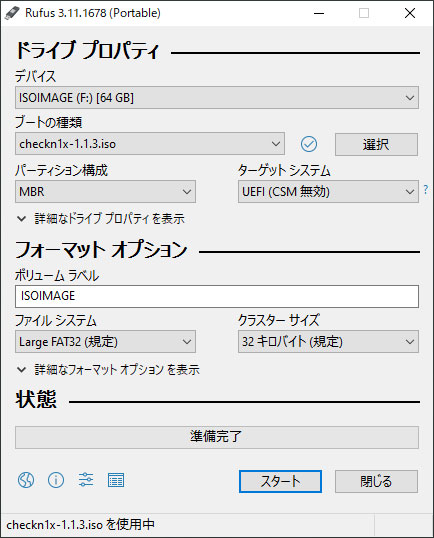
② ポップアップ
書き込みを実行するといくつかポップアップが出現しますので、それぞれ選択していきます。
「ハイブリッドISOイメージの検出」というポップアップが出現しましたら、【DD イメージで書き込む】を選択してから、【OK】を選択。
初期状態では「ISO イメージで書き込む」が選択されていますが、こちらではうまく動作しませんので、ご注意ください。

最後に確認として「USBメモリのデータを削除していいか?」とのポップアップが出現しますので、大事なデータが入っていないことを確認した後、【OK】で続行してください。
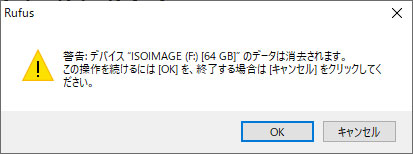
③ 完了!
環境にもよりますが、それほど時間がかからずに書き込み作業が完了するはずです。
完了すると画面下部の「準備完了」と書かれている背景が緑色になりますので、それまではUSBメモリを抜いたりせず、じっとお待ち下さい。
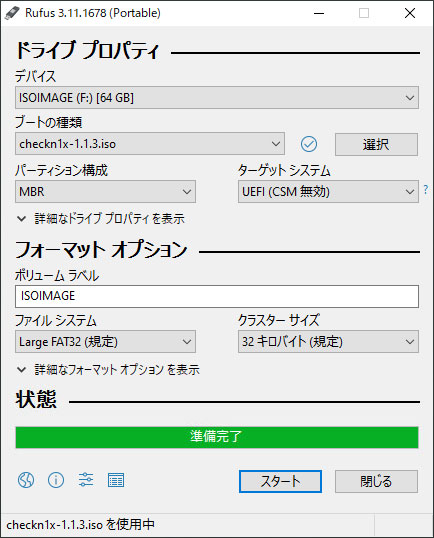
checkn1xを起動する
作成したUSBメモリからcheckn1xを起動する…のですが、Boot MenuはPCにより操作方法が異なるため、本記事で一番の難関がここかな…と思います…。
① Boot Menu
PCを再起動し、Boot Menuから作成したUSBメモリを選択します。
最近のPCであれば、起動直後の画面内に「F12 = Boot Menu」などの表記があるPCも多いです。この表記の場合は「F12」キーを押すことでBoot Menuが表示されます。
ただし、PCメーカー等により「F11」や「F9」などキーが異なるため、注意が必要です。ちなみに、私のPCでは「<F11> to run boot menu」とあるので、「F11」キーを押す…ということになります。

Boot Menuが表示されましたら、先程checkn1xを書き込んだUSBメモリを選択してください。
こちらの名称もPCやUSBメモリで異なるため、「USB〇〇」などの名称を頼りに探すとイイかなと思います。
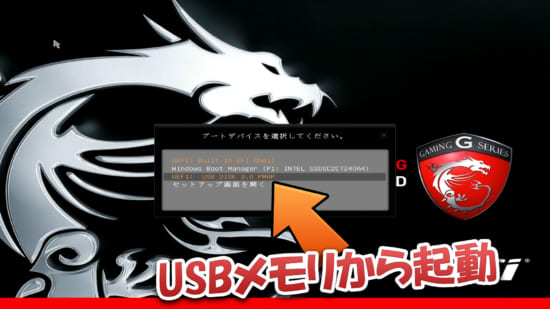
ちなみに、Boot Menuの無いPCも存在します。
この場合はBIOSを起動し、そこからBoot優先順を変更してあげましょう。USB Diskなどを優先1位にしておく必要があります。
分からない場合は「PCメーカー名&BIOS」などで検索すると、解説が出てくるかなと思います。
② 起動!
USBメモリでのブートに成功すると、checkn1xが起動してくれます。
起動中は何やら文字が出たり消えたりしますが、「Welcome to checkn1x」と表示されれば起動完了です。
ちなみに「Connected USB devices:」以下の文字列はPC環境により変化するので、画像と違っていても気にしないで大丈夫です。

脱獄方法
① checkra1nの起動
Checkra1nを起動するには、キーボードの【Alt + F2キー】を同時押しするだけです。
その他のコマンドもありますが、とりあえずはこの組み合わせを覚えておけばcheckra1nを起動して使用可能。
② デバイスを接続
デバイスをPCへUSB接続し、checkra1n画面上部にデバイス名&バージョンが表示されているのを確認しましょう。
確認が出来たら「Start」を選択&エンターにて次へ進めます。
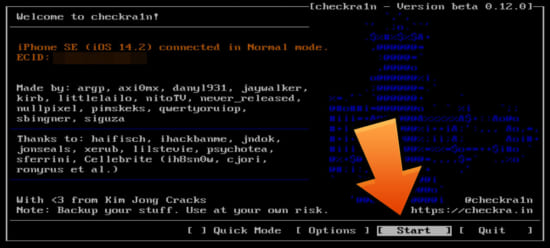
③ リカバリーモードへ
続いて、一旦リカバリーモードに入ります。リカバリーモードへは「Next」を選択&エンターを押すだけで、自動的に入ってくれます。
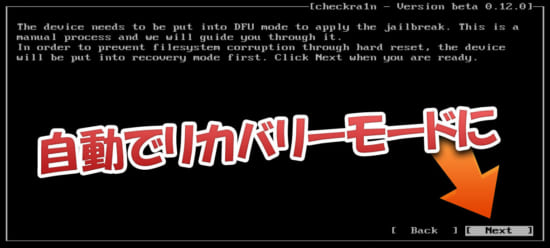
④ 指示に従いながらDFUモードへ
リカバリーモードに入ると、次はDFUモードに入る作業となります。
「Start」を選択&エンターを押すと、画面上にDFUモードへ入るための手順と秒数カウントが表示されるので、それに従えば大丈夫!
DFUモードに入ると画面が真っ暗のままとなります。途中でリンゴマークなどが表示された場合は失敗ですので、リカバリーモードに入る作業からやり直しましょう。
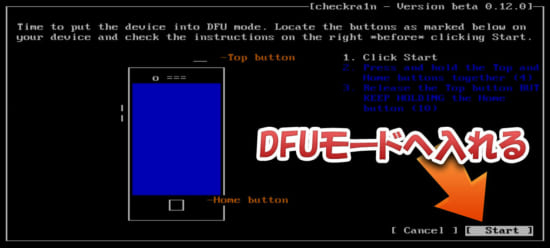
⑤ 完了まで待機!
DFUモードに入れますと、あとは自動で作業が進みます。デバイスや環境により少し時間がかかるので、じっと待機!
デバイス側ではリンゴマーク上にダッと文字が表示されますが、仕様です。安心してお待ち下さい。
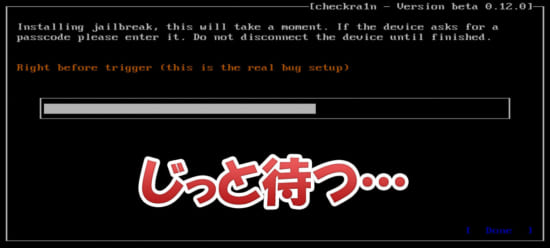
エラーなどが出ず、最後に「All Done」と表示され、デバイスが起動すれば、PC側での作業が完了です。
デバイス側でCydiaをインストールする作業に移りましょう。
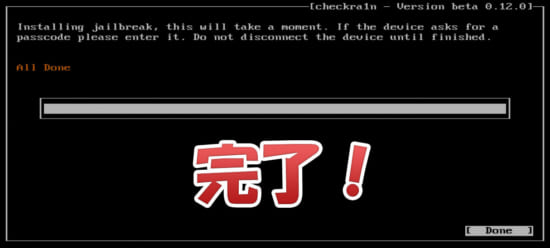
終了するには?
checkn1xを終了する方法ですが、キーボードから【Ctrl + Alt + Deleteキー】を同時押しすると、PCが再起動されます。
連続使用にご注意
Linux版checkra1n自体の問題でもあるのですが、連続使用するとエラーが出てしまう場合があります。そのため、1度使用したら、一旦PCを再起動してからやり直しましょう。
Cydiaをインストールする
続いて、デバイス側でインストーラー(Cydia)を導入する作業になります。
① checkra1nアプリを起動
デバイス側のホーム画面に「checkra1n」というアプリが追加されていますので、こちらをタップして起動しましょう。
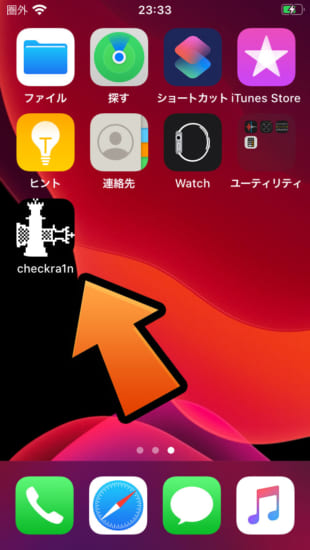
② Cydiaをインストール
Cydiaを選択し、続いて「Install Cydia」をタップ。
すると、Cydiaのファイルダウンロードとインストール作業が始まります。完了するまでアプリを閉じない&スリープしないように待機してください。
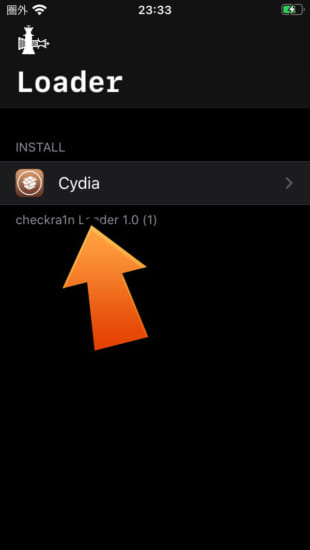
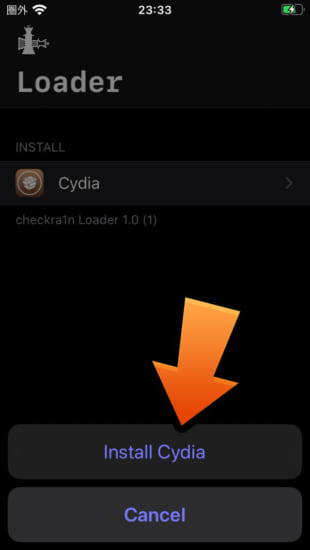
③ お疲れさまでした!
ホーム画面にCydiaが追加されていれば…全ての作業が完了です。あとは好きなようにCydiaから遊びましょう!
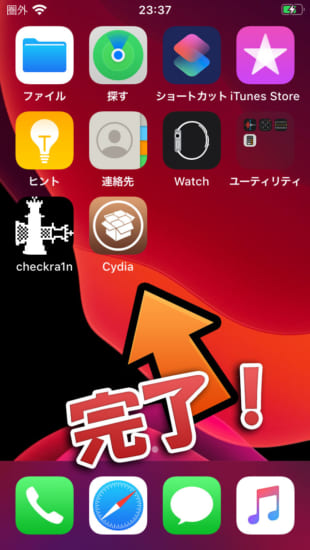
デバイス再起動時の注意点
checkra1nは「半紐付き脱獄(Semi-tethered jailbreak)」と呼ばれる仕様になっています。こちらの仕様としては、以下の様な特徴があります。
- デバイスを再起動すると、脱獄状態が解除され、未脱獄のiOSとして起動
- 再度checkra1nを実行するまでは、脱獄アプリは動作しません
- checkra1nの実行後は、脱獄環境のiOSが起動する
- 再起動前の環境(アプリやデータ、脱獄アプリのインストール状況)などは全て保持される
再起動後は
デバイスを再起動した際は、再度checkra1nを実行&デバイスをDFUモードへ入れ、脱獄作業を行ってください。
これで脱獄環境へ戻る事が可能です。
ちなみに、この際にはCydiaのインストール作業は不要で、脱獄アプリなどのそのまま復帰します。

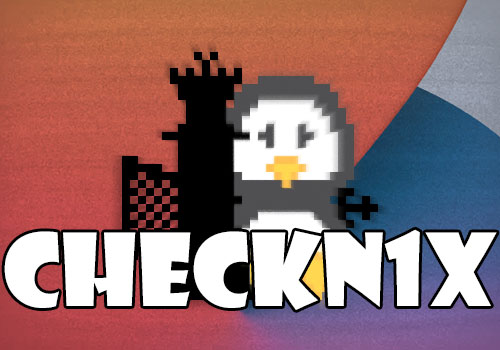
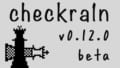
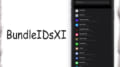
コメント
大変だけど、便利そう…
情報ありがとうございます!今度 再起動した際はこっちを試してみます。
Boot Menuが表示されましたら、先程bootra1nを書き込んだUSBメモリを選択してください。
checkn1x…
作成したUSBメモリからbootra1nを起動する…のですが、
あとこれも…
大変そう…
OKッスな。iPad6 を 14.2で脱獄完了。
CUIの画面はちょっとハッカーな気分が出て良いですよね
新めのパソコンはUSBBOOTはセキュアブートをオフにしたりMBR最近は使われないのでGPT構成にする必要があったり結構違うので手順通りで起動しない環境があると思います。
手順どおり脱獄できcydiaも動作しました。
試しに再起動したらcheckra1nアイコンが無くなりました。cydiaは残っています。
また同じことすればいいのかしら?
はい、もう一度checkra1nを実行していただければアプリの方も再度追加されます。
ありがとうございます。
Startが押せなくて進めないです😭
押せない…とは具体的にはどの様な状況になっていますでしょうか?
また、上部にデバイス情報が表示されているかと思いますが、そちらはどの様な表記になっていますでしょうか?
iPhone7 iOS14.2 脱獄完了しました。
一度USBエラー(ケーブル?)が出てやり直しましたが、
checkra1nを起動してからiPhoneにケーブルを挿し、
「信頼する」をタップしてからスタートしたところ
すんなり脱獄できました。参考までに。
なるほど、これを使えばWindowsしかなくても、iOS14.2に上げて脱獄できるわけですね
上の方と同じでスタートが押せなくて進めません…
押せない…とは具体的にはどの様な状態になっていますでしょうか?
そもそも端末の認識すらしてくれない状態です。
USBポートを変えても同じです。
ケーブルを別のもので試してみては?
私の場合ですが、純正のケーブルにしたら認識されました。
純正のケーブル2本試してみましたがどちらも無理でした
リカバリーモードではどうですか?
リカバリーモードにすると、ノーマルモードにしてください的なメッセージが出てきます。
これもダメみたいです。
圧倒的やりやすい
bootra1nから乗り換えてみた。id,passが不要な分ちょっと楽かな。
ぶっちゃけ今iOS14にするメリットが特に感じられないし自分はi8のiOS13のままでuncOverを使っていくので安定してます。
何よりもaltstoreで端末単体で再署名できるようにもなってるのでわざわざ脱獄ツールとかをよく分からない奴に変えるリスク負う必要も。。
ddイメージとして作成しているためか、checkn1xで脱獄後、使用したUSBをフォーマットしようとすると、Windowsのエクスプローラでうまく読み込めなくなりました。
この場合、cmdからdiskpartコマンドを実行し、clean後にprimary partitionを作成してフォーマットすることで正常なUSBとして認識されるようになります。
参考までに書いておきます。
手順通りに進めたのですが、表示が崩れます!
ただ、キーボードで方向キーを押すと表示が変わるので、正常に起動しているとは思うのですが、対処法はご存知ですか?
自分も表示が崩れます。
bootra1nでも同じように崩れちゃいます。
何が原因なんですかね。
あきらめてusbにlinux入れてcheckra1n実行してます。
それの方がいいかもしれないですね
ありがとうございます!
bootのほうはグラフィックセーフモードみたいなのでいけません?
関係ないコメントですいません。
ios12.4 A12 XR対応で
アラーム停止時に計算問題を解かないとアラームが止まらないTweakありませんか?
Pylarm と you up? は使えませんでした。
すみません記事とは関係ないのですが、
invisiblefoldersのようなものでフォルダやアイコンだけ透明化できるtweakはありますか?ios13.5です。
iPhone7Plus ios13.7で、checkra1nだとUSBMUX Error -79がでて、全然進みませんでしたが、
checkn1xでは2回目でALL DONE表示がでて無事脱獄状態に戻れました。
iPhoneの「信頼」は押しても押さなくても成功するようです。
エラーが出て失敗した際、「Start」横の「Quit」を押すことでcheckn1xが再起動扱いになるようです。
試しにsafe modeも試したところ、問題なくは入れました。
現在iPhone8 12.4 chimeraで脱獄してたのですが、署名が切れた状態で再起動してしまいchimeraの再インストールしようとしても灰色のままでインストールが完了しません。これは署名が切れているのでしょうか?
そのまま14.2にして脱獄するのも考えましたが、現在入れてる脱獄アプリ等のバックアップは入獄状態で確認できますか?
Safariから単体インストールを行っている状況でしょうか?であれば、その症状は署名切れとなっている可能性が高いです。
入獄状態で脱獄アプリのインストール状況等を確認する事は出来ないため、バックアップする場合は一旦脱獄環境へ入っていただく必要があります。
返信ありがとうございます。
単体インストールで脱獄していました。
いろんなサイト回りましたがどこも署名が切れているみたいですね。
Windows Vistaじゃ無理ですよね。。(?)
RufusはWindows 7しか対応してなかったようです
すみませんでした。
rufus使わなきゃ良いのでは?
書き込みソフトはたくさんありますし
Balena Etcherなら対応してますよ
ありがとうございます!
試してみます。
やっぱりVistaに対応するソフトではなかったです
新しいパソコン変えないといけないですね。。。
Universal USB Installer
これでも結局使えず。PC変えます🥺
OdysseyRa1nが気になって仕方ない。
checkn1xと比べてどうなんだろ。
checkn1xのメニュー画面を見ていただくとわかるのですが、実はOdysseyra1nも使用可能だったりします
そこ見て気になったんです。
Sileo+libhookerが使える、みたいな情報はあるんですが安定性はどうなんでしょう。
物は試しでやってみるしかないですね。
checkn1x経由ではありませんが、Odysseyra1nを使った個人的な感覚では…安定性に関してはそこまで大きな差は無いかなと思います。
特に大きな不具合もありませんでしたので、サブ機などで遊んでみるのもおすすめです。
遅くなりましたがご返答ありがとうございます。
pc側はDone!でてるのにiPhoneXちゃんはBootingで止まって再起動不可避になるんやけど他の人どうなん?
14.1なんやけど
初回実行時からその状態となってしまいますでしょうか?
ご教示下さい。alt+F2が反応しません。
キーボードを変えてみましたが、やはりダメでした。
どちらのキーもWindows上では反応しています。なにが考えられますでしょうか?
別のPCで試してみてもダメでしたでしょうか?
lifebook a574 win10(x64)で同じくキーボードが反応しませんでしたがUSBキーボードつなげたら、そっちは反応しましたよ
biosでFnキー押しながらじゃなきゃファンクションキーが効かないような設定にされてるとか。
ためしにalt+fn+f2押してみては。
普通にubuntuのライブUSBを作ってcheckra1nをインストールしたほうがいいよ?
動作環境的にはそちらの方が安定している場合が多いのですが、どうしてもcheckra1nのインストール周りで躓いてしまう場合も多いので、この辺りは使い分けていただくのがイイのかなと思います。
上記でUSBドライブを作成したらドライブが二つ表示されてしまいました。
おまけにその両方のドライブを開くと“ドライブ**:を使うにはフォーマットする必要があります。”と表示されてしまいます。
diskpartコマンドからフォーマットをしていただくと改善されるはずです
やはり、下記コマンドでフォーマットしたUSBメモリでも「check1x」を書き込んだ後のUSBを
見るとボリュームラベルも表示されていないし、Wクリックすると“ドライブ**:を使うにはフォーマットする必要があります。”と表示されてしまいます。中身が見れないです。
diskpart
list disk
select disk USBメモリの番号
attributes disk clear readonly
attributes disk
clean
create partition primary
A11で14.0って対応されてますよね?
Iphone8(グローバル)is not supported、
って出てしまうんですが、
A11デバイスでは「Skip A11 BPR check」オプションを有効にする必要があります。
制限等もありますので、下記記事を参考にしてみてください。
https://tools4hack.santalab.me/update-checkra1n-0120-jailbreak-suppot-ios141-ios142-and-a10-a10x-fullsupport-a11-limitsupport.html
All doneしました。
有り難うございました、
仮にデバイス単体で脱獄が
またできるようになったら
削除したのちに、tweakを
入れ直しになるのか
cydiaは同じだから、削除しても
入れ直さなくてもいいのか
入獄して、リセットして、バックアップ復元してから、再度やり直すのか
これどうなんだろ…
それはそのツール製作者次第。
相互にするのが面倒とか環境が壊れるとかなら非対応にするだろうし。
iPhone X
14.2
NEW termでchangerootfsが使えないのですがどうしたらいいですか?
これまでの方法とは何が違うんですか?
これまでの方法…というのはBootra1nのことですかね?
であれば、やっている事自体は同じなのですが、環境に違いがあります。checkn1xの方が安定して動作する環境が多いようなので、bootra1nでは…という場合は試してみるとイイのかなと思います。
iphone7 14.2だけど非対応tweak作動させるとグルグル表示止まらず強制再起動するしかなくなる。
セーフモードにに入った事がない、なんでだろう。
right before tirggerの画面でずっと止まっていて30分ぐらい経ちましたけど何か解決策はないですか?
機種名プリーズ
知恵求
一度脱獄したものの再起動してしまい、checkra1nにて再脱獄。
成功したのはいいものの、tweakがすべて初期状態というか、反映されてない状態になってしまいます。
どうしたらいいんだこれ・・・
セーフモードにしていっかいリスプリングしたら解決しおましたz!!
bootra1nで詰んでたワイ、checkn1xで一発で脱獄成功する。
iOS14.1 無印iPad第五世代
リカバリモードに入れない……
Run as boot maybe:error:78 って出て進めないんですけどどういうことでしょ?
一度PCを再起動してから再度実行してみてください。
また、実行前にデバイス側で信頼作業を行っているか、確認してみてください。
A11デバイスで再脱獄しようとした所ACCESS ERORRと出てリカバリーモードから解除されなくなりました。
他のツールでリカバリーモードの解除は出来たのですが再脱獄しようとしたら必ずリカバリーモードから抜け出せなくなります!
解決策はありますか?
airで12.4.9なんですけど
解説の⑤の「じっと待つ」のところで
いつまで経っても進みません、
バッテリーが弱ってるのでついにはバッテリー切れ。
オプション変えたり、usb端子を変えたり、ケーブル変えたりしても
同じところでバーが動かなくなります。
他のはバージョンの端末は何台もできてるんですけど
端末側に問題があるんでしょうか?
iPhone6s OS14.3 認識せず…
iPhone6s OS14.3 認識せず…
→自己解決致しました。
isoを書き込んでbootでUSB起動するとGNU GRUBが起動?されるのですがなぜでしょうか?
同じく、gnu grub version 2.04という表示が上にでてきて、
この先はお手上げ状態ですね
なんかキーボードが反応しなくなるからCheckra1nが起動出来ないんですよね。
機種は、iPad airです。
アクティベーションロックがかかってしまい、Checkra1nにて脱獄をしようと試みたのですがright before tirggerが出てしまいます。
解決策があれば教えて下さい。
私も全く同じ状況です。
B W Tのが出たらケーブルを抜き差しするという解決法も見たのですがそれでも無理でした。USBやパソコンも変えたのですがやっぱり同じ状況でした。ご存知の方いらっしゃったらお助け下さい……
the system found unauthorized changes on the firmware system or uefi driver
・・・
色々試したのですが、USBから起動するとこのようなエラーが表示されてしまいます。。。
USBに書き込みをするソフトも2種類ほど試したのと、パーティションタイプ「MBR」と「GPI」も試してみました。
楽天モバイルでiPhoneが勝手にアップデートしてしまい、使えなくなって困っています・・・。
もしどなたか分かる方いらっしゃいましたらご教授くださいm(__)m
BIOS / UEFIよりセキュアブートを無効にしてみてください
返信ありがとうございます!
セキュアブート無効も試したのですがダメでした…。
知人に少し古いパソコンを借りてやったらできました!
ありがとうございました!
6s 14.3どうにか脱獄出来ました。エラー63、78で時間かかりましたが、63はケーブルやUSBポート変更、78はコメントにあるようにiPhoneの信頼を押せば解決しました。エラーで引っかかるたびにPC再起動してcheckra1nを起動しなおした方が良いですね。
bootra1nのISOをUSBメモリに書き込むとドライブとして認識しますが、Checkra1nのISOを書き込んだらただのISOイメージと認識され、Checkra1nが起動できないです。解る人います?
記事中通りの設定で書き込みが出来ていますでしょうか?
管理人さんお疲れ様です。いつもありがとうございます。
boot menuってのがまったくわかりません。
Rufusで準備完了が緑色になったら何もせずに再起動していいのですか?
Boot Menuはご使用になられているパソコンにより呼び出し方法が異なってきます。
パソコンの説明書を確認していただくか、「パソコンの型番 BootMenu」などで検索していただくと呼び出し方法が見つかるかと思います。
いろいろしらべてわかりました。
申し訳ないです
iPadmini5,iPadOS14.4.2って脱獄可能ですか?
このデバイスはサポートされていませんみたいなのが出てきたんですけど。。。。
無理そうですかね。
無理なら他には脱獄する方法はありますか
checkra1n系はA11までのデバイスに使用可能ですが、iPad mini 5はA12チップが搭載されているため不可です。
また、iOS 14.3までであればunc0verやTaurineで脱獄できますが、iOS 14.4.2は現状不可です。